Nachdem Sie Courier als registrierte Anwendung oder zum Ausprobieren installiert haben, werden Sie feststellen, dass jedes Mal, wenn Sie eine E-Mail-Nachricht mit einem Anhang senden, dieser Anhang als Zip-Datei gesendet wird. Dieser Artikel enthält Informationen dazu, wie Sie das automatische Komprimieren verhindern können, wenn Sie dies bevorzugen.
Eine Nachricht nach der anderen
Die Standardeinstellung für WinZip Courier besteht darin, die Dateien, die Sie an Ihre E-Mail-Nachrichten anhängen, immer zu komprimieren. Sie haben die Möglichkeit, das Zippen von Anhängen für jede E-Mail-Nachricht, die Sie erstellen, zu deaktivieren.
- Wenn Sie Microsoft Outlook verwenden, können Sie auf die Schaltfläche Nicht komprimieren klicken , wodurch die Schaltfläche Anhänge komprimieren deaktiviert wird. Die eingeschaltete Taste leuchtet auf
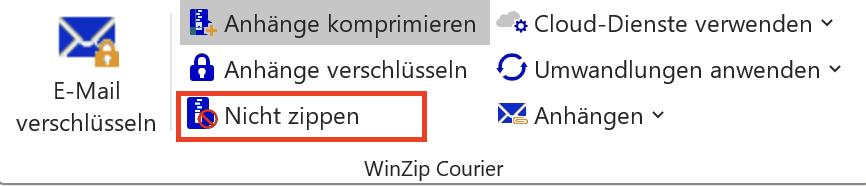
- Wenn Sie eine unterstützte Webmail-Schnittstelle verwenden , werden Sie feststellen, dass das Optionsfeld Dateien komprimieren bereits ausgewählt ist, wenn Sie Dateien anhängen. Sie können das Zippen deaktivieren, indem Sie auf das Optionsfeld Nicht zippen klicken.
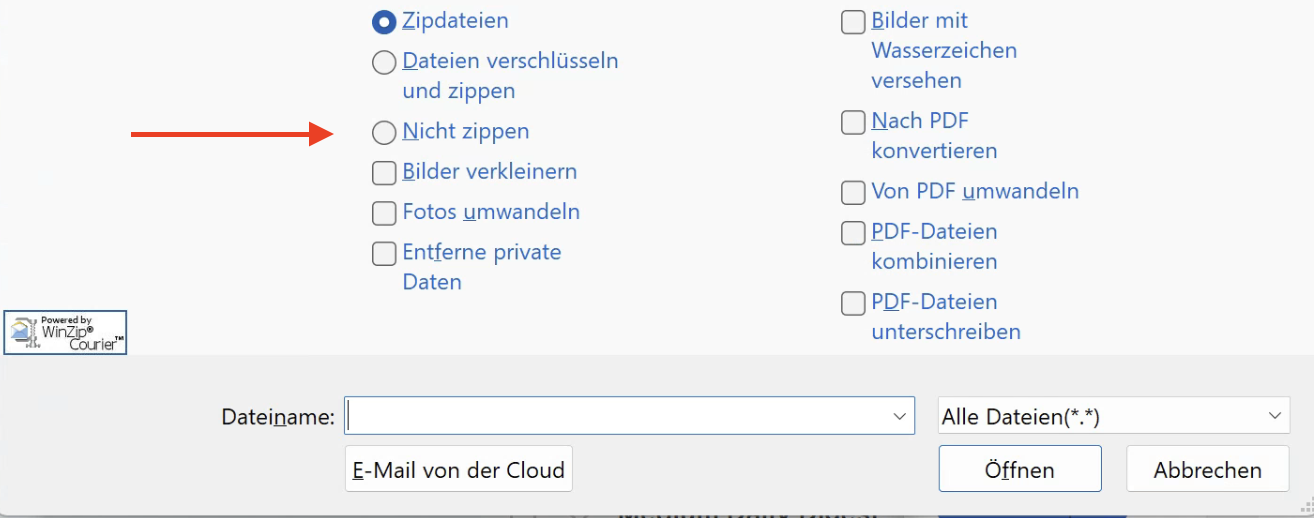
Ausschlüsse einzelner Dateianhänge nur für Outlook
Wenn Sie nur eine Datei anhängen, können Sie die Anhangsoptionen so konfigurieren, dass das automatische Komprimieren für bestimmte Dateien deaktiviert ist (wenn das automatische Komprimieren aktiviert ist, komprimiert Courier immer mehrere angehängte Dateien). Um dies zu tun:
- Öffnen Sie Outlook im Hauptfenster
- Klicken Sie auf das Courier-Symbol in der oberen rechten Ecke der Registerkarte Startseite und wählen Sie Optionen.
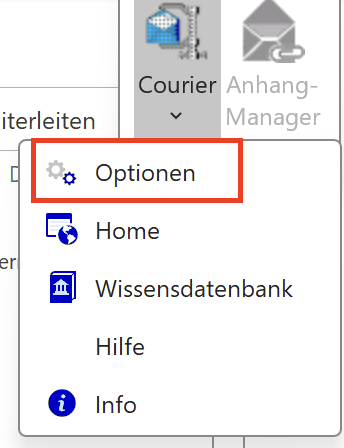
- Klicken Sie auf die Schaltfläche Anhangsoptionen und schauen Sie im Abschnitt Einzelne Anhänge nach
- Wenn Sie verhindern möchten, dass Courier einzelne Dateien komprimiert, bis sie eine bestimmte Größe erreichen, geben Sie die gewünschte Größe in das Feld neben Einzelne Anhänge nicht komprimieren, die kleiner sind als (Nr. 1 im Bild unten) ein.
- Wenn Sie verhindern möchten, dass Courier bestimmte Arten einzelner Dateien komprimiert, klicken Sie in das Feld mit den Dateierweiterungen, fügen Sie ein Semikolon hinzu und geben Sie die Dateierweiterung für den Dateityp ein, den Sie ausschließen möchten (Nr. 2 im Bild unten).
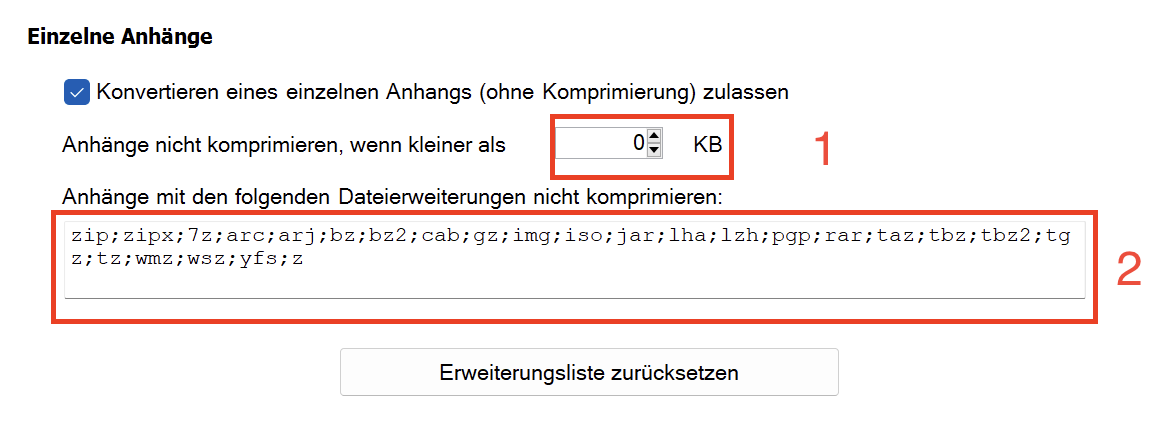
Nur Outlook- Anhänge ausschließen
Mit WinZip Courier 7.0 oder höher können Sie die Option konfigurieren, bestimmte Dateianhänge immer auszuschließen. Diese Option sollte sorgfältig geprüft werden, da sie Courier anweist, Dateitypen anhand ihrer Erweiterung zu ignorieren, solange Sie nicht die Verschlüsselung von Dateien ausgewählt haben. Wenn Sie häufig kleine Dateien eines bestimmten Typs versenden und einfach nicht möchten, dass Courier diese Dateien jemals komprimiert, können Sie diese Option konfigurieren. Gehen Sie dazu wie folgt vor:
- Öffnen Sie Outlook im Hauptfenster
- Klicken Sie auf das Courier-Symbol in der oberen rechten Ecke der Registerkarte Startseite und wählen Sie Optionen.
- Klicken Sie auf die Schaltfläche Anhangsoptionen.
- Geben Sie im Textfeld unter dem Satz Wenn Sie nur Dateien komprimieren, Dateien mit den folgenden Dateierweiterungen ausschließen ein: Geben Sie eine Dateierweiterung ein, die ausgeschlossen werden soll. Geben Sie nach jeder Dateierweiterung ein Semikolon ein, wenn Sie mehr als eine eingeben.

- Klicken Sie auf OK und dann auf Schließen
Deaktivieren Sie Zip-Anhänge standardmäßig
Um das Standardverhalten von Courier so zu ändern, dass das automatische Zippen standardmäßig deaktiviert ist, können Sie:
- Öffnen Sie Outlook im Hauptfenster
- Klicken Sie auf das Courier-Symbol in der oberen rechten Ecke der Registerkarte Startseiteund wählen Sie Optionen.
- Klicken Sie auf die Schaltfläche Anhangsoptionen.
- Klicken Sie oben in den Anhangsoptionen auf das Kontrollkästchen neben Zippen von Anhängen aktivieren , um das Kontrollkästchen zu deaktivieren
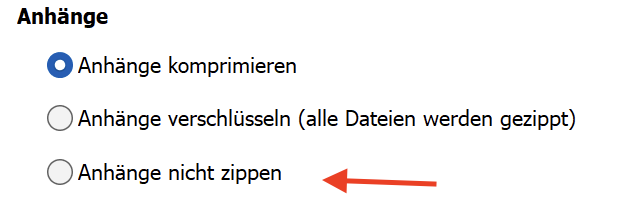
- Klicken Sie auf OK und dann auf Schließen
Für Courier-Versionen vor Version 8.0 müssen Sie den Konfigurationsdialog öffnen, der über das Startmenü verfügbar ist. Um dies zu tun:
- Klicken Sie auf Start und dann auf Alle Programme
- Scrollen Sie nach unten zu WinZip Courier und klicken Sie darauf
- Klicken Sie auf WinZip Courier konfigurieren
- Klicken Sie auf die Schaltfläche Anhangsoptionen.
- Klicken Sie oben in den Anhangsoptionen auf das Optionsfeld neben Anhänge nicht komprimieren, um es auszuwählen
- Klicken Sie auf OK und dann auf Schließen
Was this article helpful?
Tell us how we can improve it.